Le format PNG (ou Portable Network Graphics) est un format utilisé par les fichiers graphiques ou les images. Il a été créé pour remplacer les formats GIF et TIFF. Il est généralement utilisé par les images qui sont affichées sur des pages Web et partagées en ligne. Le format PNG n'est pas idéal pour les images contenant des données textuelles et il est loin d’être parfait pour présenter des graphiques de qualité professionnelle, car il peut être facilement modifié. Convertir un fichier PNG en un fichier PDF en haute résolution et qui assure également la protection de son contenu vous permettra de stocker et partager vos images ainsi que certains textes plus facilement. De plus les documents PDF sont déjà prêts à être imprimé.
Pour convertir rapidement et sans aucune difficulté un fichier PNG au format PDF, vous pouvez utiliser Convertisseur PDF. Cette application de conversion de fichiers prend en charge plusieurs formats populaires dont les formats PNG et PDF. Suivez les étapes suivantes pour télécharger et utiliser Icecream Convertisseur PDF afin de pouvoir rapidement convertir vos fichiers.
Vous pouvez d'abord télécharger et installer Convertisseur PDF sur votre Windows ou Mac. Un message de confirmation s'affichera après la configuration du programme. Suivez maintenant les étapes fournies ci-dessous et commencez à utiliser le programme pour la conversion de fichiers PNG en PDF.
Étape 1. Ajoutez un fichier PNG.
Pour convertir les fichiers PNG en PDF, sélectionnez l'option « À PDF » dans l'écran d'accueil. Cliquez sur le bouton « Ajouter fichier », puis sélectionnez et ajoutez la photo en PNG sauvegardée sur votre ordinateur. Le fichier ajouté apparaîtra maintenant dans l'interface de l'app. Si vous avez encore d'autres fichiers à convertir, sélectionnez l'icône plus « + » à droite. Comme simple alternative, il suffit juste de faire glisser et de déposer les fichiers dans la fenêtre du programme.
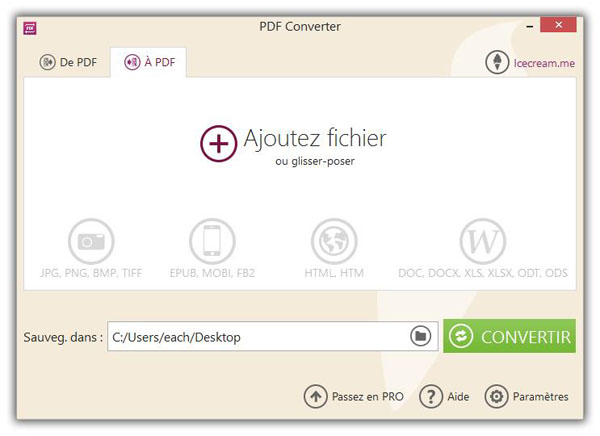
Étape 2. Configurez des paramètres pour les fichiers de sortie.
Les valeurs suivantes peuvent être configurées dans le panneau « Paramètres » : Nom du fichier (le fichier PDF nouvellement généré sera sauvegardé avec ce nom de fichier), Titre (ce texte sera affiché comme titre du document PDF généré), Auteur (informations sur l'éditeur), Mot de passe (un mot de passe pour ouvrir et afficher le contenu du document, il permet de protéger le PDF contre les accès non autorisés).
Vous pouvez spécifier des paramètres de conversion communs pour toutes les images en PNG en utilisant l'icône en forme de rouage au bas de la fenêtre du programme.
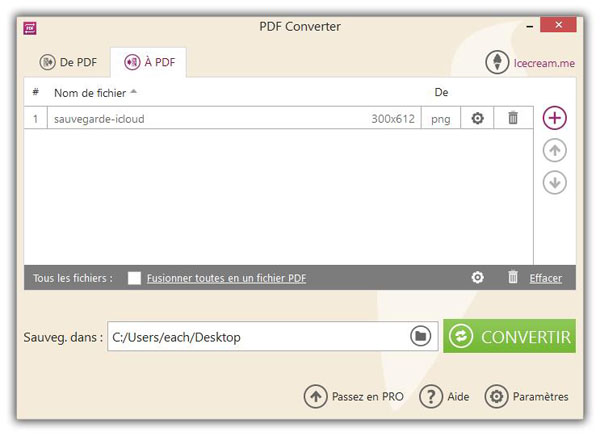
Cliquez sur l'icône de la corbeille à côté du fichier pour supprimer un fichier de la file d'attente ou sur le bouton « Effacer » en bas de la fenêtre du programme pour supprimer tous les fichiers.
Si vous souhaitez fusionner tous les fichiers PNG dans un seul document PDF, cochez l'option « Fusionner toutes en un fichier PDF ».
Par défaut, le dossier « Bureau » sera utilisé comme dossier de sortie pour tous les fichiers PDF. Si vous souhaitez sélectionner un dossier différent, cliquez sur l'icône de dossier dans le champ « Sauveg. dans » pour parcourir et sélectionner le nouveau dossier de sortie. Tous les fichiers PDF seront maintenant sauvegardés dans ce dossier.
Étape 3. Vous pouvez maintenant convertir PNG en PDF.
Vérifiez tous les fichiers ajoutés et tous les paramètres ajustés, puis cliquez sur « Convertir » pour lancer le processus de conversion. Vous pouvez mettre en pause le processus de conversion en appuyant sur le bouton « Pause » ou en appuyant sur le bouton « Annuler ».
Une fois que tous les fichiers ont été convertis, un message de confirmation apparaîtra à l'écran, avec des options pour ouvrir le dossier et pour afficher les fichiers convertis. Maintenant, vous savez comment convertir PNG en PDF en utilisant Convertisseur PDF.
 Transfert WhatsApp pour iOS
Transfert WhatsApp pour iOS
